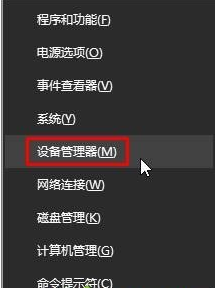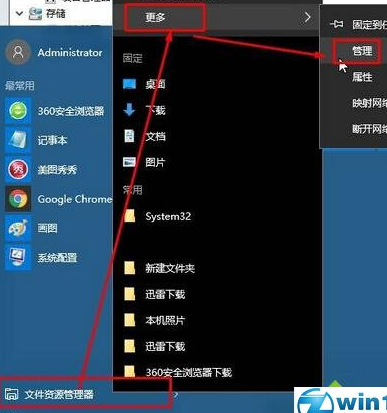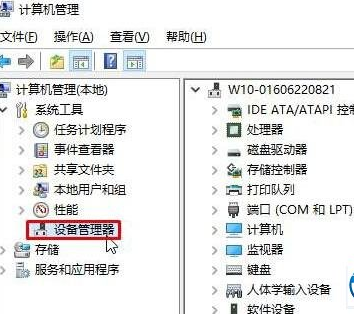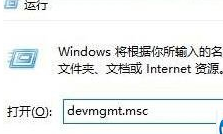我们在使用电脑的时候经常会用到设备管理器,而其中一部分用户在使用的时候却发现自己Win10系统的电脑找不到设备管理器,那么我们遇到这种情况应该怎么办呢?下面就跟着小编一起来看看解决方法吧,有需要的用户可不要错过。
Win10找不到设备管理器的具体步骤
技巧一
1、按下“Win+X”组合键打开系统快捷菜单,直接点击“设备管理器”即可打开。
技巧二
1、点击开始菜单,在“文件资源管理器”上单击右键,选择“更多”—“管理”;
2、在计算机管理界面左侧点击“设备管理器”即可。
技巧三
1、按下“Win+R”组合键呼出运行,在框中输入:devmgmt.msc 按下回车键即可打开“设备管理器”。
以上就是win10系统找不到设备管理器的解决方法的完整教程了,大家都会操作了吗?希望对大家有所帮助。

 时间 2022-10-27 13:43:19
时间 2022-10-27 13:43:19 作者 admin
作者 admin 来源
来源 

 立即下载
立即下载